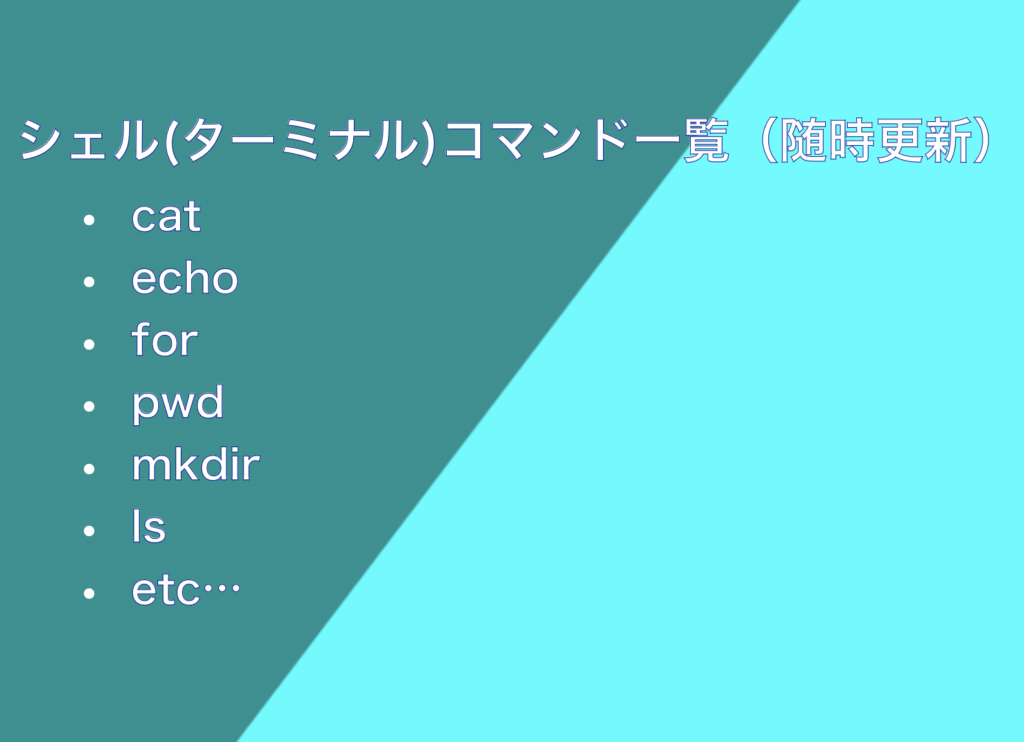最近のMacのターミナルのデフォルトシェルはzshというものだが、ほぼbashと同じコマンドが動作する。
特に断りがない限り、これらのシェルを区別しない。
C
cat
テキストファイルの中身を全て表示する。以下のように使う。
cat hogehoge.txtCtrl + C
CtrlキーとCキーを同時に押すと、現在のプロセスが終了します。
例えば、
catと入力してエンターを押すと、ファイル名を入力待ちする状態になります。
ここでCtrl+Cとすると、catを終了して元のターミナルの画面に戻ります。
D
du
ディレクトリのサイズや配下のディレクトリのサイズを表示する。
du hogehoge
-sオプション(–summarize)をつけると、そのディレクトリ以下の合計のサイズが表示される。
du -s hogehoge
さらに、-hオプションをつけると、適切な単位(kB, MB, GBなど)で表示される。
du -sh hogehoge
E
echo
文字列を表示する。以下のようにすると、ターミナル上に文字列が表示される。
echo hogehogeシェル変数に代入された結果を表示することもできる。
i=hogehoge
echo ${hogehoge}表示された結果をファイルに出力することもできる。ファイルを上書きする場合は以下。
i=hogehoge
echo ${hogehoge} > tmp.txt以下のようにすれば、ファイルを上書きせず、末尾に追加される。
i=hogehoge
echo ${hogehoge} >> tmp.txt
F
for
以下のように実行する。以下ではiiが0から9になるまで10回のループ処理を行う。
for ((ii=0; ii<10; ii++)); do echo ${ii};done
H
head
ファイルの先頭数行を表示する。
head -n 5 hogehoge.txtとすれば、先頭5行が表示される。
L
less
ファイルの内容を少しずつ表示する。”q”で表示を終える。
ls
ディレクトリ内のファイル一覧を表示する。
ls hogehoge対象ディレクトリまたはファイル(hogehogeの部分)を省略するとカレントディレクトリ内のファイル一覧が表示される。
ls -a hogehogeなどとすると隠しファイルも表示できる。
ls -l hogehogeとすると最終更新日などの情報を表示できる。
M
mkdir
ディレクトリを作成する。
mkdir -p ex1/ex2などとすると、ex1の下にex2を作成できる。
more
ファイルの内容を少しずつ表示する。最終行まで行くと表示を終える。
P
printf
書式を指定して表示する関数。以下のように実行する。
printf "書式" 内容例えば、以下のように書く。これで「05」と表示される。
printf "%02d\n" 5表示される結果をシェル変数に格納することもできる。
f_i=`printf "hogehoge_%02d.txt" 5`
echo ${f_i}代表的な書式は以下。
- %f: 浮動小数点
%.10fなどとすれば小数点10桁まで表示される。%06.2fとすれば、合計6桁、小数点以下2桁で左にゼロ埋めで表示される。%+fとすれば、頭に正負符号が表示される。 - %d: 整数
桁数指定やゼロ埋めは%06dなどとする - %e: 指数
- %s: 文字列
pwd
カレントディレクトリを表示するコマンド。以下のように実行する。
pwd
S
stat
statコマンドを使えば「ls -l」よりも詳しい情報を表示できる。例えば、「ls -l」ではファイルの作成日時は取得できない(最終更新日時のみ取得可能)が、statなら作成日時も参照できる。ただし、linuxとMacで挙動が異なるので注意が必要。
stat hogehogeのように実行する。対象がディレクトリでも同様。
Macではフォーマット指定の「-f」オプションを使って以下の内容を表示できる。
- %a — アクセス日時
- %m — 更新日時
- %c — inodeの変更日時
- %B — 作成日時
- S — 上記オプションの%の直後に付与すると読みやすい時刻フォーマットになる
- %N — ファイル名
- %n — 改行
他のフォーマットオプションについては「man stats」を実行して確認できる。
例えば、以下のように実行する。
stat -f "file:%N%naccess:%Sa%nmodify:%Sm%ninode change:%Sc%nbirth:%SB%n---" hogehoge実行結果は以下のようになる。
file:hogehoge access:Jan 31 11:45:19 2023 modify:Dec 24 12:24:15 2022 inode change:Jan 31 11:45:19 2023 birth:Dec 24 12:24:15 2022 ---
T
Tabキー
Tabキーを押すと、候補が表示される。
例えば
ls hogeと入力した状態でエンターを押す前にTabを押すと、”hoge”で始まるファイルの候補が表示される。
tail
ファイル末尾の数行を表示する。
tail -n 5 hogehoge.txtで最終5行を表示する。デフォルトは10行。
U
unzip
zipファイルを解凍する。
unzip hogehoge.zip
Z
zip
zipファイルを作成する。
zip hogehoge hogehoge.txtでhogehoge.txtをhogehoge.zipとして圧縮できる。
ディレクトリをzipするときは”-r”オプションをつけて
zip -r hogehoge hogehogeとする。
zipcloak
zipファイルを暗号化する。
zipcloak hogehoge.zip